Možete li izbrisati sve e-poruke s Gmaila odjednom?
Gmail je jedan od pružatelja usluga e-pošte koji ima izdašnu količinu prostora za pohranu. Iako je to svakako prednost, to je također jedan od najvećih nedostataka s kojima se mnogi korisnici susreću. Budući da korisnici mogu pohraniti gigabajte besplatnih podataka, čišćenje e-pošte(cleaning emails) postaje manji prioritet, što korisnicima ostavlja tisuće poruka e-pošte koje moraju proći kada konačno iskoriste gotovo svu besplatnu pohranu.
Iako vidjeti tisuće nepročitanih i nepotrebnih e-poruka može biti zastrašujuće, brisanje svega za početak iznenađujuće je jednostavno i brzo. U ovom vodiču ćemo vam pokazati kako izbrisati sve e-poruke na Gmailu(Gmail) , kao i kako možete postaviti svoju e-poštu da automatski briše stare e-poruke i važnost redovitog čišćenja pristigle pošte.
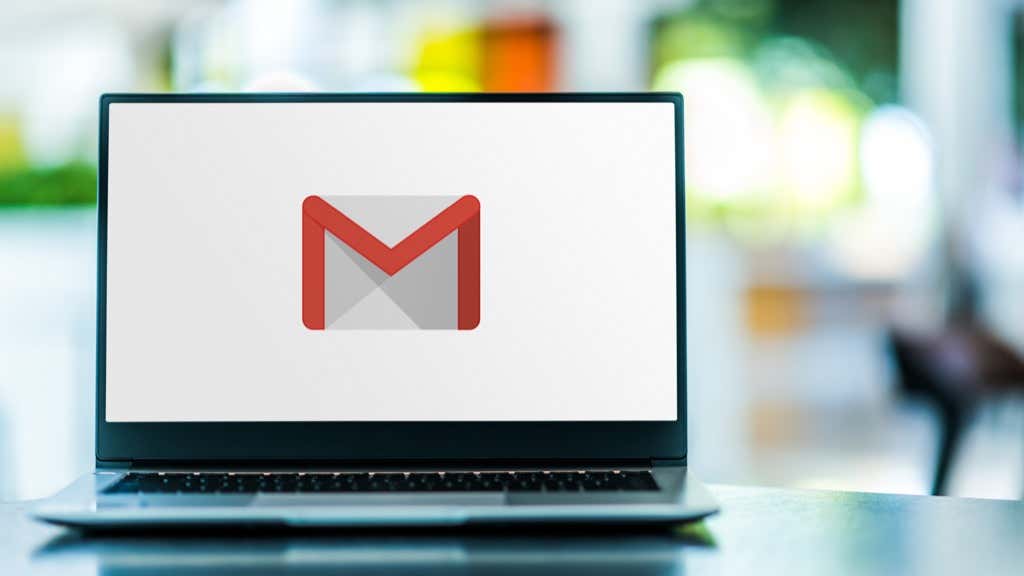
Zašto biste trebali redovito čistiti svoju pristiglu poštu?(Why Should You Regularly Clean Your Inbox?)
Ako još uvijek imate dovoljno mjesta u pristigloj pošti, možda se pitate zašto biste ga trebali očistiti? Čišćenje vaše e-pošte ima brojne prednosti. Evo glavnih razloga:
Većina e-poruka gubi svoju vrijednost(Most Emails Lose Their Value)
Primarna svrha e-pošte je slanje i primanje informacija. Dakle, ako ste primili e-poštu(received an email) od prije pet godina, vjerojatno je da podaci iz te e-pošte više neće imati nikakvu vrijednost.
Na primjer, ako ste prije tri godine imali e-poruku svog bivšeg poslodavca, mislite li da je bilo koja informacija iz te teme vrijedna? Vjerojatno ne. Zato je najbolje samo zadržati vrijednu e-poštu i pokušati ukloniti suvišne.
Brzina pretraživanja ljudi i računala(Human and Computer Search Speed)
Čak i ako svoje e-poruke organizirate po mapama na različitim projektima, ipak je lakše vizualno skenirati 50 e-poruka umjesto 500 e-poruka. Čak i ako uvijek koristite Gmailovu opciju filtriranja(Gmail’s filtering option) kako biste smanjili rezultate, ona i dalje neće nadmašiti praktičnost čišćeg, kraćeg popisa.
Ne samo da će vam biti teško filtrirati stotine ili tisuće e-poruka, već će Gmailu(Gmail) također trebati više vremena za filtriranje kroz skup podataka ako sadrži puno zapisa. Jednostavno(Simply) rečeno, manje e-pošte omogućit će vama i Gmailu(Gmail) bolju pretragu.
Izvedba lokalnog sustava(Local System Performance)
Osim na brzinu pretraživanja, mnogo e-poruka također može utjecati na vaš operativni sustav, posebno korištenjem lokalnog programa za e-poštu(using a local email program) . Na primjer, što više e-pošte imate, to će duže trebati da se vaš program e-pošte pokrene i sinkronizira s poslužiteljem.
Kao rezultat toga, vaše sigurnosne kopije će trajati dulje. Dakle, čak i ako je prostor na tvrdom disku prilično pristupačan, držanje poštanskog sandučića na minimumu uvijek će biti bolje rješenje.
Kako izbrisati sve e-poruke na Gmailu(How to Delete All Emails on Gmail)
Ako želite izbrisati svaku e-poštu koju imate u pristigloj pošti na Gmailu(Gmail) , sve što trebate je računalo, vaš Gmail račun i malo vremena. Zatim slijedite korake u nastavku da biste potpuno izbrisali svoju pristiglu poštu:
- Otvorite svoj Gmail račun u pregledniku.
- U pristigloj pošti Gmaila(Gmail) odaberite kategoriju koju želite izbrisati. Gmailova(Gmail) pristigla pošta segmentirana je u tri ili četiri kategorije: Primarna(Primary) , Društvena(Social) , Ažuriranja(Updates) i Promocije(Promotions) . Najbrži način za brisanje e-poruka u Gmailu(Gmail) je uklanjanje po kategorijama.

- Odaberite karticu koju želite izbrisati klikom na nju. (U ovom vodiču izbrisat ćemo karticu Promocije(Promotions) .)
- U gornjem lijevom kutu zaslona označite mali okvir ispod trake za pretraživanje e-pošte(Search mail) . Time će se odabrati svaki e-mail na stranici, što je do 50 e-poruka, a svi odabrani e-mailovi će se pretvoriti u tamniju nijansu. Ako imate više od 50 promotivnih e-poruka, ovim nećete dobiti sve, ali sljedeći korak hoće.

- Zatim ćete vidjeti mali tekst prikazan u gornjem dijelu vašeg zaslona koji kaže: "Odabrano je svih 50 razgovora na ovoj stranici(“All 50 conversations on this page are selected) ." Odaberite(Select) svih x razgovora u Promocijama.” Kliknite dio koji kaže " Odaberi sve x razgovora u Promocijama(Select all x conversations in Promotions) ". To će vam omogućiti da odaberete sve e-poruke u odabranoj kategoriji.

- Zatim odaberite ikonu Otpad(Trash) koja se nalazi ispod trake za pretraživanje.

- Nakon što kliknete ikonu Otpad(Trash) , pojavit će se skočni prozor koji potvrđuje želite li izbrisati X broj e-poruka. Odaberite U redu(OK) .

- Nakon potvrde radnje, trebat će neko vrijeme, pogotovo ako imate tisuće e-poruka. Nakon što je postupak dovršen, vidjet ćete mali skočni prozor za potvrdu u donjoj lijevoj strani zaslona. Jednostavno(Simply) osvježite stranicu i vidjet ćete da su svi vaši e-mailovi izbrisani.
Napomena:(Note: ) iako ste izbrisali sve svoje e-poruke u kategoriji Promocija(Promotion) , to ne znači da su uklonjene s vašeg Gmail računa. Uz Gmail , nakon što izbrišete e-poštu, ona je pohranjena u vašoj mapi za smeće otprilike 30 dana. Tek nakon tog razdoblja google će ih trajno izbrisati. Ako želite ubrzati ovaj proces i zauvijek izbrisati sve svoje e-poruke, slijedite sljedeće korake u nastavku.
- Idite na mapu smeća(Trash Folder) koja se nalazi na lijevoj navigaciji izbornika vašeg zaslona.

- U mapi Otpad odaberite Isprazni smeće, koje se sada(Empty Trash, now) nalazi u gornjem dijelu zaslona.

- Kada završite, ponovite isti postupak za druge kategorije pristigle pošte i imat ćete čistu pristiglu poštu Gmaila(Gmail) za novi početak.
Kako automatski izbrisati e-poštu na Gmailu(How to Delete Emails on Gmail Automatically)
Ako želite stvari učiniti praktičnijim, možete postaviti filtar koji će vam omogućiti automatsko brisanje starih e-poruka iz pristigle pošte.
- Otvorite svoj Gmail račun u pregledniku.
- U pristigloj pošti Gmaila kliknite na ikonu Postavke(Settings) koja se nalazi u gornjem desnom kutu zaslona. Zatim odaberite Vidi sve postavke(See all settings) .

- Na stranici Postavke odaberite Filtri i blokirane adrese(Filters and Blocked Addresses) . Na ovom izborniku odaberite Stvori novi filtar(Create a new filter) .

- U skočni okvir upišite older_than:X u polje "ima riječi". X na ovoj naredbi trebao bi biti vremenski okvir koji želite za brisanje starih poruka. Naredba će d za dane, w za tjedne, m za mjesece, a y za godine. Na primjer, ako želite da vremenski okvir bude četiri godine, promijenite X u 4y . Zatim odaberite Stvori filtar(Create filter) .

- Pojavit će se skočni okvir s pitanjem želite li stvoriti filtar. Odaberite U redu(OK) .

- Zatim potvrdite okvir pored opcije Izbriši(Delete it ) i Također primijeni filtar na(Also apply filter to) . Zatim odaberite Stvori filtar.(Create filter.)
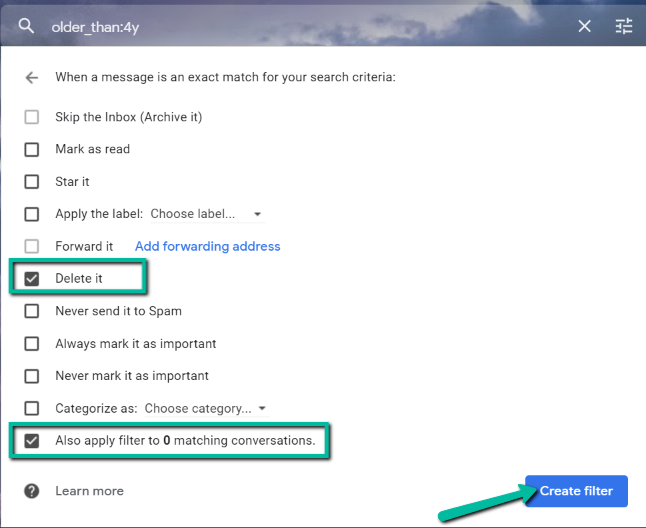
Ovo će automatski izbrisati sve vaše e-poruke starije od datuma koji ste naveli. Ako u budućnosti želite izbrisati ovaj filtar, slijedite korake u nastavku:
- Otvorite svoj Gmail račun u pregledniku.
- U pristigloj pošti Gmaila kliknite na ikonu Postavke(Settings) koja se nalazi u gornjem desnom kutu zaslona. Zatim odaberite Vidi sve postavke(See all settings) .

- Na stranici Postavke odaberite Filtri i blokirane adrese(Filters and Blocked Addresses) i odaberite Izbriši(Delete) .

- Pojavit će se skočni okvir. Jednostavno(Simply) odaberite U redu(OK,) i Gmail će izbrisati vaš filtar.

Održavajte čistu pristiglu poštu(Maintain a Clean Inbox)
Znajući kako izbrisati sve e-poruke na Gmailu(Gmail) , omogućit će vam da imate pristiglu poštu bez nereda i osigurati da ćete primati sve bitne e-poruke. Osim toga, sada možete postaviti svoju pristiglu poštu za automatsko brisanje starih e-poruka, tako da se nećete morati sjetiti da to učinite ručno.
Related posts
Kako slati privatne poruke e-pošte na Gmailu
Kako poništiti slanje e-pošte na Gmailu
7 najboljih dodataka za Gmail
Kako doći do Inbox Zero u Gmailu
Kako popraviti Gmail kada ne prima e-poštu
Kako koristiti SUMIF u Google tablicama
Kako pregledati povijest pretraživanja na Google kartama
Kako postaviti izvan ureda u Gmailu
Kako napraviti sigurnosnu kopiju povijesti Google Chromea
Kako napraviti Google obrazac: Potpuni vodič
9 skrivenih značajki u Google kartama koje biste trebali provjeriti
Kako umetnuti potpis u Google dokumente
Kako postaviti govornu poštu na Google Voiceu
Kako promijeniti zadani Google račun
Kako koristiti Google Tasks – Vodič za početak
Kako koristiti Google obiteljski kalendar da svoju obitelj bude na vrijeme
Kako napraviti linijski grafikon u Google tablicama
Želite li se automatski odjaviti s Gmaila ili Google računa?
Što je poboljšana zaštita u Google Chromeu i kako je omogućiti
Kako funkcionira arhiviranje u Gmailu
